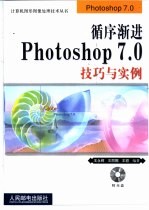
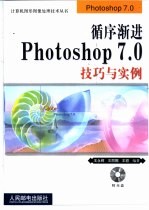
循序渐进Photoshop 7.0技巧与实例PDF电子书下载
- 电子书积分:14 积分如何计算积分?
- 作 者:王永辉等编著
- 出 版 社:北京:人民邮电出版社
- 出版年份:2002
- ISBN:7115103364
- 页数:431 页
第1章 Photoshop 7.0图像操作基础 1
1.1 Photoshop 7.0的新增功能 1
1.1.1 内部集成的图像浏览与管理器 1
1.1.2 新增的修复笔刷工具和补缀工具 4
1.1.3 自动色彩校正功能 5
1.1.4 改进的绘图工具 5
1.1.5 新增的Pattern Marker功能 8
1.1.6 增强的Web输出功能 8
1.1.7 高度自由的定制功能 10
1.1.8 强大的加密机制 12
1.1.9 拼写检查功能 14
1.1.10 增强的图片包 15
1.1.11 更多的Web画廊模板 16
1.2 运行Photoshop 7.0的基本系统配置 18
1.3 设置和优化系统 19
1.4 提高工作效率的技巧 27
1.4.1 查看文件处理信息 27
1.4.2 最小化文件 28
1.4.3 及时清理内存中的数据 28
1.4.4 熟练使用快捷键 28
1.4.7 在图像的低分辨率副本上工作 29
1.4.5 在灰度模式中使用复杂选择 29
1.4.6 在双窗口中工作 29
第2章 Photoshop 7.0快速入门 30
2.1 Photoshop 7.0的操作界面 30
2.2 工具箱使用快速参考 35
2.2.1 选择工具纵览 36
2.2.2 绘图工具纵览 36
2.2.3 路径工具纵览 38
2.2.4 其他工具纵览 38
2.3 创建新图像文件 39
2.4.1 打开图像文件 41
2.4 打开图像文件 41
2.4.2 打开矢量图像 42
2.4.3 打开未知格式的图像文件 43
2.4.4 最近打开的图像文件 44
2.5 扫描图像 45
2.6 改变图像显示状态 46
2.6.1 放大和缩小图像 46
2.6.2 查看图像的不同部分 48
2.7.1 设置图像窗口的排列方式 49
2.7 设置窗口布局 49
2.6.3 使用导航器调板 49
2.7.2 控制调板和工具箱的显示状态 51
2.7.3 整理工作区 51
2.7.4 工具箱中的窗口布局按钮 52
2.8 设置颜色 52
2.8.1 认识前景色和背景色 53
2.8.2 使用色彩选取对话框 53
2.8.3 使用颜色调板 56
2.8.4 创建自定义色板 56
2.8.5 使用吸管工具汲取样本颜色 57
2.8.6 使用颜色取样器工具定义色彩检验点 58
2.8.7 使用信息调板查看色彩信息 59
2.9 撤销、重做和恢复 61
2.9.1 撤销和重做最近一步操作 61
2.9.2 执行多步撤销和重做 61
2.9.3 利用恢复命令恢复磁盘上的图像 61
2.9.4 利用历史记录面板撤销任意操作 61
2.9.5 使用历史记录画笔工具 63
2.9.6 使用艺术历史记录画笔 66
2.10 保存和关闭图像文件 68
3.1.1 使用矩形选框工具 70
第3章 创建和编辑选定范围 70
3.1 创建简单选定范围 70
3.1.2 添加选定范围 71
3.1.3 减去选定范围 72
3.1.4 保留相交的选定范围 73
3.1.5 羽化选定范围 74
3.1.6 创建固定比例和尺寸的选定范围 76
3.1.7 创建椭圆选定范围 78
3.1.8 单行和单列选取 79
3.2 精确选取图像 79
3.2.2 使用多边形套索工具 80
3.2.1 使用套索工具自由选取 80
3.2.3 磁性套索工具智能选取 81
3.2.4 使用魔棒工具选取色彩 84
3.3 使用功能键和命令创建选定范围 88
3.3.1 选定范围快速操作 88
3.3.2 反选选定范围 88
3.3.3 使用Color Range命令 89
3.4 修改和编辑选定范围 92
3.4.1 扩大选取和选取相似 92
3.4.2 修改和调整选定范围 93
3.4.3 缩放和旋转选定范围 94
3.5 填充选定范围 97
3.5.1 定义图案和填充命令 97
3.5.2 使用油漆桶工具 99
3.5.3 填充渐变色 99
3.5.4 为选定范围描边 104
3.5.5 使用粘贴和粘贴入命令 105
3.6 存储和载入选定范围 107
3.7.1 移动和复制图像 108
3.7 编辑选定范围中的图像 108
3.7.2 剪切和清除图像 110
3.7.3 使用裁切命令 111
3.7.4 使图像产生自由变形 111
3.7.5 使用变换命令 114
第4章 调整和改善图像 115
4.1 调整图像和画布尺寸 115
4.1.1 调整图像的尺寸 115
4.1.2 调整画布尺寸 118
4.1.3 旋转画布 120
4.2 改善图像 122
4.2.1 使用色阶命令调整图像的明暗度 123
4.2.2 使用曲线命令调整图像的色调范围 126
4.2.3 使用色彩平衡命令调整颜色平衡 129
4.2.4 调整亮度和对比度 130
4.2.5 调整色相和饱和度 131
4.2.6 替换图像中局部区域的色彩 134
4.2.7 使用去色命令去除颜色 135
4.2.8 使用反相命令反转图像色彩 137
4.2.9 校正特定色彩 138
4.2.10 混合通道色彩 139
4.2.12 使用色调均化和阈值 140
4.2.11 使用渐变图将色彩渐变效果应用到图像 140
4.2.13 色调分离 141
4.2.14 使用变化命令进行可视化调整 142
4.3 图像混合与运算 144
第5章 绘制和修复图像 147
5.1 图像绘制工具的基本设置方法 147
5.1.1 选择画笔 147
5.1.2 调整画笔的显示状态 148
5.1.3 载入和替换画笔 148
5.1.4 创建自定义画笔 151
5.1.5 保存画笔 155
5.1.6 设置画笔的基本绘制属性 156
5.2 设置高级画笔属性 158
5.2.1 调整笔刷的形状 158
5.2.2 设置形状变化属性 159
5.2.3 设置画笔的分布状态 161
5.2.4 设置画笔纹理属性 162
5.2.5 设置双重画笔效果 164
5.2.6 设置色彩变化属性 165
5.2.7 设置其他变化属性 166
5.3.1 使用画笔工具 167
5.3 使用图像绘制工具 167
5.3.2 使用铅笔工具 168
5.3.3 使用橡皮擦工具 169
5.3.4 使用背景橡皮擦工具 171
5.3.5 使用魔术橡皮擦工具 174
5.4 设置和使用图像修复工具 175
5.4.1 使用模糊工具 175
5.4.2 使用锐化工具 176
5.4.3 使用涂抹工具 177
5.4.4 使用减淡工具 177
5.4.5 使用加深工具 179
5.4.6 使用海绵工具 180
5.4.7 使用橡皮图章工具 181
5.4.8 使用图案图章工具 182
5.4.9 使用修复笔刷工具 183
5.4.10 使用补缀工具 185
第6章 认识和应用图层 187
6.1 图层的基本操作 187
6.1.1 认识图层调板 187
6.1.4 更改图层缩略图 189
6.1.3 显示或隐藏图层 189
6.1.2 选择图层 189
6.1.5 改变图层顺序 190
6.1.6 创建链接图层 192
6.1.7 同时复制多个图层 193
6.1.8 创建新图层 194
6.1.9 复制图层 196
6.1.10 删除图层 197
6.1.11 锁定图层的透明区域 198
6.1.12 指定图层的不透明度 199
6.2 设置和使用填充层 200
6.1.13 指定图层混合模式 200
6.2.1 创建单色填充层 201
6.2.2 创建渐变色填充层 202
6.2.3 创建图案填充层 203
6.2.4 更改图层内容选项 204
6.3 设置和使用调整层 204
6.3.1 创建和使用调整层 205
6.3.2 编辑和查看调整层蒙版 207
6.4 光栅化图层 207
6.5 创建图层剪贴路径 209
6.6 为图层建立编组 210
6.7 对齐和分布图层 211
6.7.1 对齐图层 211
6.7.2 分布图层 213
6.8 合并图层 213
6.8.1 与当前图层下方的图层合并 214
6.8.2 合并链接层 214
6.8.3 合并可见图层 215
6.8.4 拼合所有图层 215
6.9 设置和使用图层样式 216
6.9.1 混合选项 217
6.9.2 投影和内投影 218
6.9.3 外发光和内发光 220
6.9.4 斜面和浮雕 221
6.9.5 绸缎 224
6.9.6 颜色覆盖 225
6.9.7 渐变覆盖 226
6.9.8 图案覆盖 227
6.9.9 描边 228
6.9.11 清除图层样式 229
6.9.10 复制和粘贴图层样式 229
6.9.12 为图层样式创建图层 230
第7章 添加和编辑文本 231
7.1 添加文本 231
7.1.1 输入点文本 231
7.1.2 输入段落文本 232
7.1.3 文本输入的类型 233
7.2 设置文本属性 235
7.2.1 设置字体和字号 235
7.2.2 设置字体样式和消除锯齿方式 236
7.2.3 设置文本对齐方式 237
7.2.5 文本的弯曲样式 238
7.2.4 设置文本颜色 238
7.2.6 设置字符属性 240
7.2.7 设置段落属性 244
7.3 修改和编辑文本 246
7.4 使用样式调板制作特效字 248
第8章 路径应用技巧 253
8.1 路径的特点 253
8.2 锚点、方向线和方向点 254
8.3 钢笔工具的使用技巧 254
8.3.1 绘制直线路径 255
8.3.2 结束路径绘制 256
8.3.3 绘制曲线路径 256
8.4 自由钢笔工具使用技巧 258
8.5 磁性钢笔工具使用技巧 258
8.6 添加锚点和删除锚点 260
8.6.1 添加锚点 260
8.6.2 删除锚点 261
8.7 使用特殊形状绘制工具 261
8.8 设置特殊形状绘制工具的属性 262
8.8.1 设置绘制模式 262
8.8.2 设置图形叠加模式 263
8.8.3 设置特殊的绘制属性 265
8.9 移动路径 270
8.10 编辑路径 271
8.10.1 选择路径线段 271
8.10.2 调整直线段 272
8.10.3 调整曲线线段 273
8.10.4 删除路径线段 274
8.11 转换点工具使用技巧 274
8.12 路径调板使用技巧 275
8.12.1 创建新路径 276
8.12.3 选择和取消选择路径 277
8.12.2 创建多个子路径 277
8.12.4 重命名路径 278
8.12.5 删除路径 278
8.12.6 保存路径 278
8.12.7 复制和粘贴路径 279
8.13 路径的典型应用方法 279
8.13.1 路径和选定范围的相互转换 279
8.13.2 描边路径 281
8.13.3 填充路径 282
9.1 认识通道和通道调板 284
第9章 通道和蒙版应用技巧 284
9.2 使用Alpha通道 285
9.2.1 创建新的Alpha通道 286
9.2.2 使用选定范围创建Alpha通道 287
9.2.3 编辑Alpha通道 288
9.2.4 更改通道选项 288
9.2.5 更改Alpha通道的顺序 289
9.3 设置和使用专色通道 290
9.3.1 专色通道的特点 290
9.3.2 创建专色通道 290
9.3.3 将Alpha通道转换为专色通道 291
9.3.4 编辑专色通道 292
9.3.5 合并专色通道 293
9.4 选定范围与通道的相互转换 293
9.4.1 将选定范围保存为通道 293
9.4.2 使用通道调板载入选定范围 294
9.5 分离和合并通道 295
9.6 使用蒙版 298
9.6.1 使用快速蒙版 298
9.6.2 使用Alpha通道蒙版 300
9.6.3 使用图层蒙版 302
9.6.4 图层蒙版与图层剪贴路径结合应用 303
第10章 滤镜应用与技巧 305
10.1 滤镜的应用方法 305
10.2 校正性滤镜 306
10.2.1 Blur(模糊)滤镜组 306
10.2.2 Sharpen(锐化)滤镜组 309
10.2.3 Noise(杂色)滤镜组 311
10.2.4 Video(视频)滤镜组 313
10.2.5 Other(其他)滤镜组 313
10.3.1 Artistic(艺术效果)滤镜组 316
10.3 破坏性滤镜 316
10.3.2 Brush Strokes(画笔描边)滤镜组 324
10.3.3 Distort(扭曲)滤镜组 328
10.3.4 Pixelate(像素化)滤镜组 335
10.3.5 Render(渲染)滤镜组 338
10.3.6 Sketch(素描)滤镜组 343
10.3.7 Stylize(风格化)滤镜组 350
10.3.8 Texture(纹理)滤镜组 355
10.4 自定义滤镜 358
10.4.1 Custom(自定义)滤镜工作原理 358
10.5.1 使用Extract(抽出)滤镜 359
10.4.2 创建滤镜的原则 359
10.5 特殊功能的滤镜模块 359
10.5.2 使用Liquify(液化)滤镜 362
10.5.3 使用Pattern Maker(图案制作)滤镜 364
10.6 提高和改善滤镜性能 364
10.6.1 使用Fade(退去)命令 364
10.6.2 创建特殊效果的技巧 365
10.6.3 提高滤镜工作效率 367
11.1 认识动作调板 368
第11章 使用自动处理功能 368
11.2 创建动作 369
11.3 修改和编辑动作 370
11.3.1 插入不可自动记录的菜单项目 370
11.3.2 插入路径和路径绘制操作 370
11.3.3 插入停止 371
11.3.4 添加和重新记录动作 372
11.4 组织动作序列 372
11.4.1 复制序列、动作或命令 372
11.4.2 删除序列、动作或命令 372
11.4.4 载入动作序列 373
11.4.3 更改动作选项 373
11.4.5 保存动作序列 374
11.5 播放动作 375
11.6 使用自动处理功能 376
11.6.1 使用批处理功能自动完成操作 377
11.6.2 创建快捷批处理的可执行程序 383
11.6.3 使用条件模式更改转换色彩模式 383
11.6.4 使用联系表Ⅱ创建索引略图 384
11.6.6 将多页面PDF文件转换为PSD图像 385
11.6.5 使用限制图像命令快速调整图像尺寸 385
第12章 综合应用实例 387
12.1 设计信纸 387
12.2 制作艺术网点 392
12.3 制作高尔夫球图像 395
12.4 制作足球图像 399
12.5 制作婚纱艺术照 405
12.6 黑白照片上色 411
12.7 制作翡翠按钮 416
12.8 抽象维纳斯 420
12.9 人体伤疤 426
- 《看漫画学钢琴 技巧 3》高宁译;(日)川崎美雪 2019
- 《AutoCAD 2019 循序渐进教程》雷焕平,吴昌松,陈兴奎主编 2019
- 《国家社科基金项目申报规范 技巧与案例 第3版 2020》文传浩,夏宇编著 2019
- 《导游词创作和讲解技巧》廖广莉主编 2019
- 《CINEMA 4D新手快速进阶实例教学 商迪》商迪 2020
- 《AutoCAD机械设计实例精解 2019中文版》北京兆迪科技有限公司编著 2019
- 《2018考研数学 数学 1 15年真题详解及解题技巧》本书编委会著 2017
- 《销售技巧》郭月著 2019
- 《台球进阶技巧图解》庞卫国著 2020
- 《商务英语翻译技巧》赵环著 2019
- 《市政工程基础》杨岚编著 2009
- 《家畜百宝 猪、牛、羊、鸡的综合利用》山西省商业厅组织技术处编著 1959
- 《《道德经》200句》崇贤书院编著 2018
- 《高级英语阅读与听说教程》刘秀梅编著 2019
- 《计算机网络与通信基础》谢雨飞,田启川编著 2019
- 《看图自学吉他弹唱教程》陈飞编著 2019
- 《法语词汇认知联想记忆法》刘莲编著 2020
- 《培智学校义务教育实验教科书教师教学用书 生活适应 二年级 上》人民教育出版社,课程教材研究所,特殊教育课程教材研究中心编著 2019
- 《国家社科基金项目申报规范 技巧与案例 第3版 2020》文传浩,夏宇编著 2019
- 《流体力学》张扬军,彭杰,诸葛伟林编著 2019
- 《指向核心素养 北京十一学校名师教学设计 英语 七年级 上 配人教版》周志英总主编 2019
- 《办好人民满意的教育 全国教育满意度调查报告》(中国)中国教育科学研究院 2019
- 《北京生态环境保护》《北京环境保护丛书》编委会编著 2018
- 《人民院士》吴娜著 2019
- 《指向核心素养 北京十一学校名师教学设计 英语 九年级 上 配人教版》周志英总主编 2019
- 《中国人民的心》杨朔著;夕琳编 2019
- 《高等院校旅游专业系列教材 旅游企业岗位培训系列教材 新编北京导游英语》杨昆,鄢莉,谭明华 2019
- 《中华人民共和国成立70周年优秀文学作品精选 短篇小说卷 上 全2册》贺邵俊主编 2019
- 《指向核心素养 北京十一学校名师教学设计 数学 九年级 上 配人教版》周志英总主编 2019
- 《中华人民共和国成立70周年优秀文学作品精选 中篇小说卷 下 全3册》洪治纲主编 2019
